TextSeek免费版像百度一样搜索,可以在软件输入文档保存的文字内容从而查找到该文档,无遗漏搜寻所有文字,能够预扫描实现快速搜索,支持快速预览且高亮关键字,多种方式查找,能有效的提高文件管理和文件查找效率,快捷高效,体积小巧,而且完全免费。心动不如行动,它绝对是一款非常实用方便的软件。
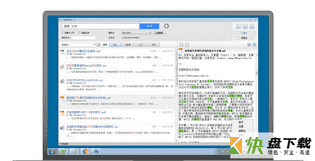
TextSeek功能介绍
1、支持各类文档
TextSeek支持许多文档格式,包括Word、Excel、Powerpoint、PDF、RTF等等。所有的格式解析都集成在TextSeek中,无需安装额外的程序包。和其他桌面搜索工具不同的是,文档的文件名和所有文本内容都整合到搜索引擎中,避免了文本遗漏。
2、改善搜索体验
在TextSeek中,你能自定义“搜索区”,即搜索范围(包括要搜索的文件夹和文件类型)。比如,你可以把代码文档定义在一个区,写作文档定义在另外一个区,支持分别搜索。此外,TextSeek提供了四种排序方法和过滤器(大小写 / 全词匹配 / 例外排除)来提高搜索准确度。软件也展示了含有关键字高亮的简短摘要和内容预览,以利于用户更有效率地定位文档。
3、搜出所有文字
当Windows的默认搜索找寻了很久,最后告诉你没找到,甚至部分文件就在你眼皮底下都没找到,这往往使人十分恼火。通过引入先进的索引技术,TextSeek能解决这类问题。它采用全文扫描技术来找出所有文字(不会因为分词错误而找不到),并像百度一样展示搜索结果。其中,区模式采用了预扫描技术来加速搜索(需先定义搜索范围并进行扫描),只要几秒钟就能反馈搜索结果。
TextSeek使用方法
1、下载软件安装后,会先扫描你电脑的本地文件,如下图所示,需要等待几分钟
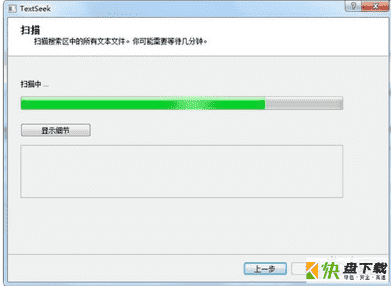
2、打开软件的界面如下所示
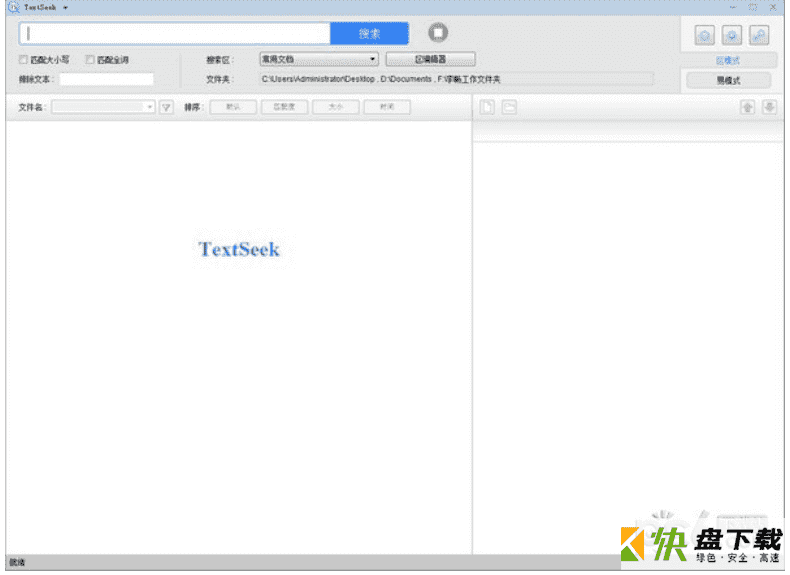
3、在搜索框输入你需要搜索的文件名字,所有包含你输入的文字的信息都会显示
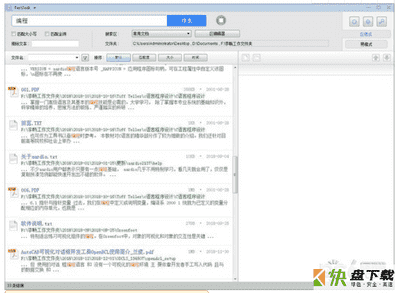
TextSeek常见问题
如何在搜索结果中打开文件?
你有四种方法:(1)双击标题链接;(2)点击搜索结果左边的文件图标;(3)右键点击搜索结果,在弹出菜单中点击“打开”;(4)点击搜索结果,点击右边预览面板最左上方的文件按钮。
区模式和易模式有什么区别?
区模式用于搜索固定的常用文件夹,是一种长期使用的模式。这种模式中,区中的文档将会被预扫描,所以搜索速度快并且搜索结果是完整无遗漏的。
易模式用于搜索区外的文件夹或频繁变更搜索范围的需求,是一种临时使用的模式。在这种模式中,用户点击搜索后才开始扫描文档,所以易模式搜索比较慢,但一找到匹配结果(哪怕仅一个)就展示出来。搜索过程会持续进行,直到用户点击停止按钮或者所有文档都被扫描。
区模式中,如何修改搜索范围?
步骤一:点击“区编辑器”按钮或者点左上方“TextSeek”然后选择“搜索区”;
步骤二:点击“编辑”修改区或者点击“添加”增加一个新区;
步骤三:在区编辑窗口,选择要搜索的文件夹和文件类型,然后“保存”区;
步骤四:点击“保存”然后软件会花几分钟扫描所有区。













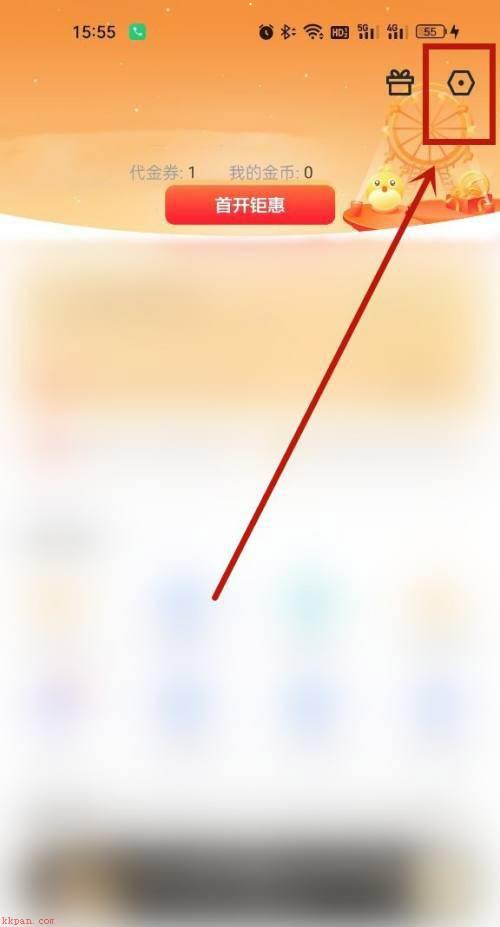










 人证合一 核验系统
人证合一 核验系统 电脑版鼠标连点器下载
电脑版鼠标连点器下载 滚齿机的挂轮计算
滚齿机的挂轮计算 字符转换器下载
字符转换器下载 FastGestures下载
FastGestures下载 快速查看文件夹大小的软件
快速查看文件夹大小的软件 腾讯地图下载v9.27.1
腾讯地图下载v9.27.1 腾讯地图离线包下载
腾讯地图离线包下载 腾讯地图坐标拾取器 v1.0
腾讯地图坐标拾取器 v1.0 迅投迅影下载 v2.7.1.1
迅投迅影下载 v2.7.1.1 mach3中文汉化版
mach3中文汉化版 显示分辨率修改
显示分辨率修改 音乐打铃播放系统下载
音乐打铃播放系统下载 红警2分辨率修改工具
红警2分辨率修改工具 ntest下载
ntest下载 Sunset Screen下载
Sunset Screen下载 CAMWorks2021下载
CAMWorks2021下载 赣政通PC版
赣政通PC版 WinFR批量改名工具下载
WinFR批量改名工具下载 HyperWorks2下载
HyperWorks2下载